サーバからWordPress(ワードプレス)のプラグイン削除方法
ブログが急に表示できなくなった時の対処お方法
2020年10 月急に運営していたブログが表示できなくなった!!

ブログのログイン画面にも入れず、FTP(File Zilla))のソフトを使ってサーバにも入れなくなって困った。
仕様サーバーは(Xserver)のカスタマーサポートに何回か連絡するもワードプレスは対応できないと言われ、専門的な質問はメールでのやり取りだ、それでも解決できずに途方にくれた。
ネットで検索した結果「(バズ部) のWordPressのログイン方法とログインできない場合の解決法」ここに詳しく書いてあったのでこの方法も試したがそれでもだめだった。
結局書いてあることだWordPressのホームに書いてあるのと同じことだが、僕の場合解決できなかった。
スポンサーリンク
目次
僕の解決方法
僕が使っているテーマは「 Lemon Cream by DigiPress」でしたので、そこにメールを出し解決方法を探った所「プラグイン AMP 」が原因ではないか?削除をすることだった。
あまり期待していなかったのですが・・・
結果的にはプラグインを削除するkとで回復して名をスことができた。
結局所「プラグイン AMP 」が原因だったのです。
「DigiPress」に感謝です。
同じような悩みの人はプラグインの削除を疑って見る必要があります。
WordPress(ワードプレスのプラグイン削除方法
FFFTPでプラグイン削除がうまくいかない・・・のでXサーバ似直接ログインして削除を行った。
まず、Xサーバーのファイルマネージャーで削除することです
FFFTPでプラグインを削除しても途中でエラーが出て削除できない、ダッシュボードもおかしくなってプラグインの表示もできない。
頑張って記事を書いていたサイトも表示ができない!!
そんなときはサーバーのファイルマネージャーで削除してみましょう!当サイトは、X(エックス)サーバーを利用しています。
エックスサーバーのインフォパネルにログインします
契約情報をクリックします
ファイルマネージャーの「ログイン」をクリックします
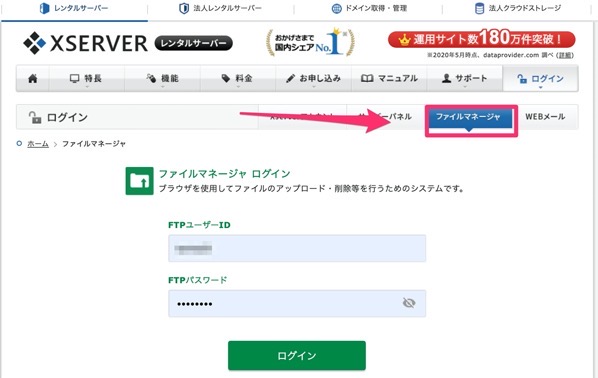
エックスサーバーインフォパネル
ドメイン名>public_html>wp-content>pluginsの順にフォルダアイコンをクリックします
まずはドメイン名から
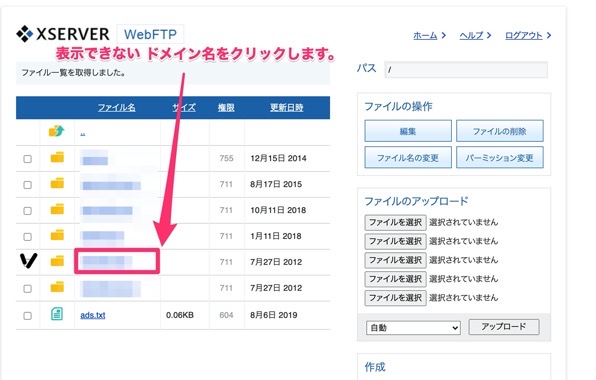
次に、public_htmlをクリックします。
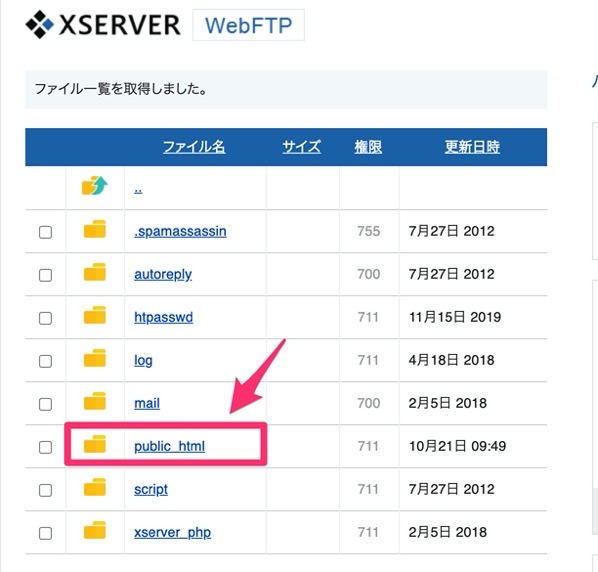
次にwp-contentを探しクリックします。
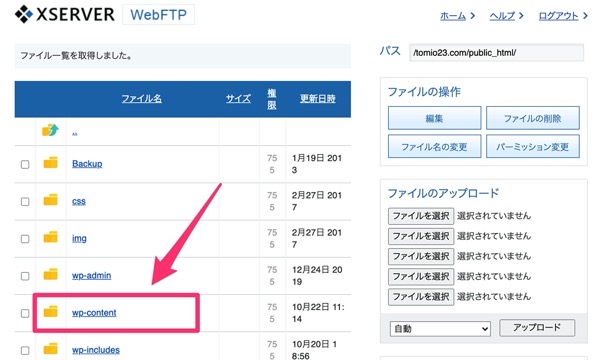
pluginsをクリックします。
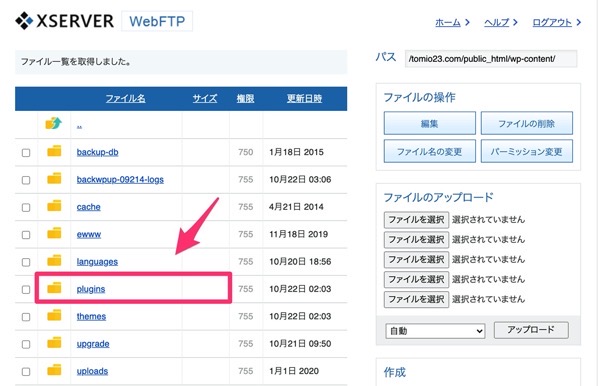
ここが自分が使用しているプラグインの場所です。
削除したいプラグインにチェックを入れて右上の削除をクリックします。
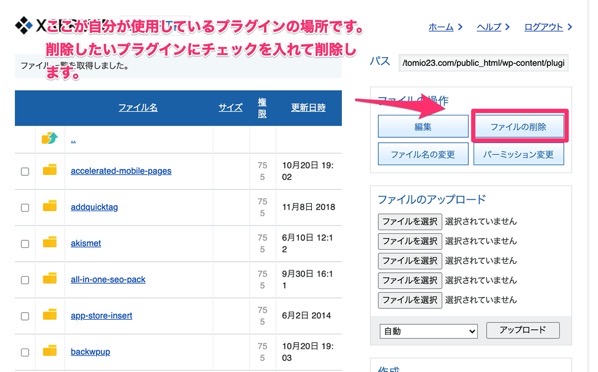
プラグイン削除
で、できました。!!!!!
FFFTPではエラーで削除できなかったプラグインが削除できました。
ダッシュボードサイトも元通りになりましたました。 感激!!!!
WordPress(ワードプレス)のプラグインを削除する方法動画
サーバーからWordPress(ワードプレス)のプラグインを削除する方法
ドメイン名>public_html>wp-content>pluginsの順にフォルダアイコンをクリックします。この方法を動画にしています。
スポンサーリンク
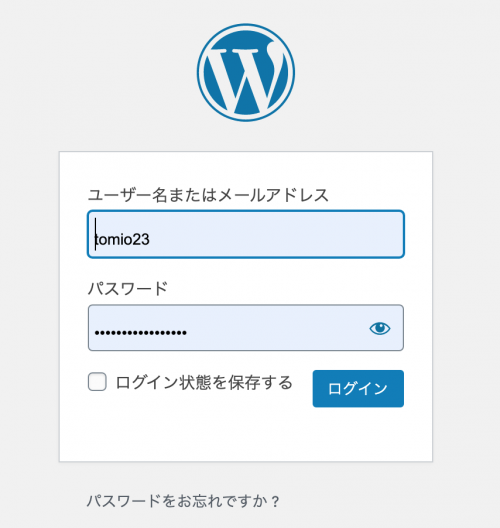


LEAVE A REPLY